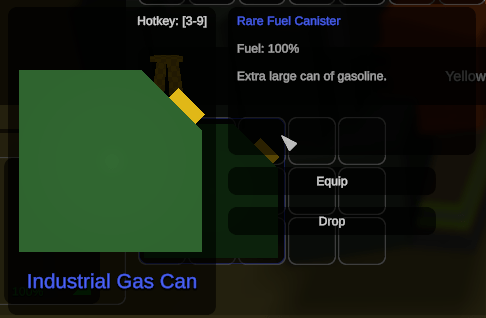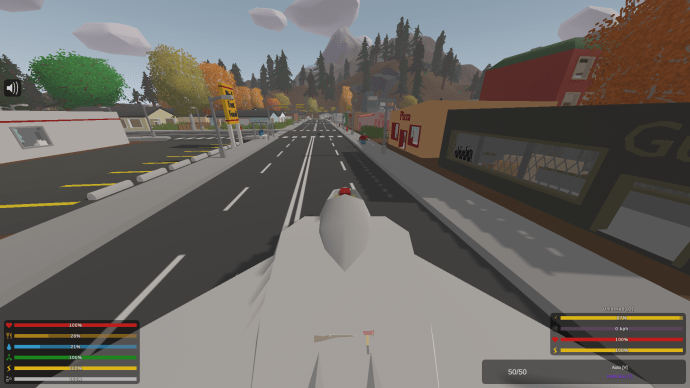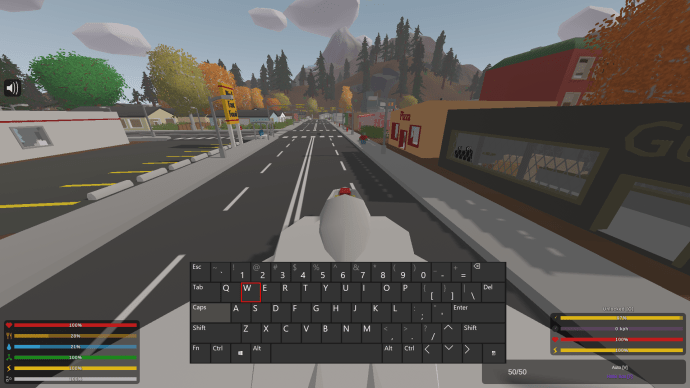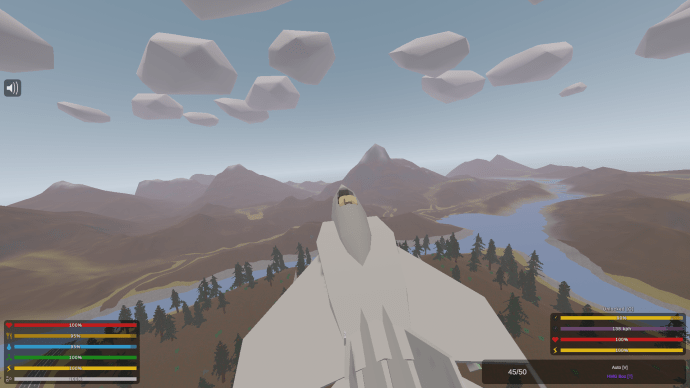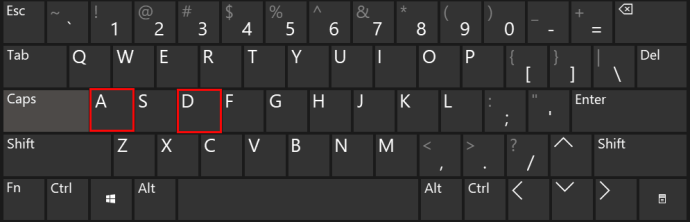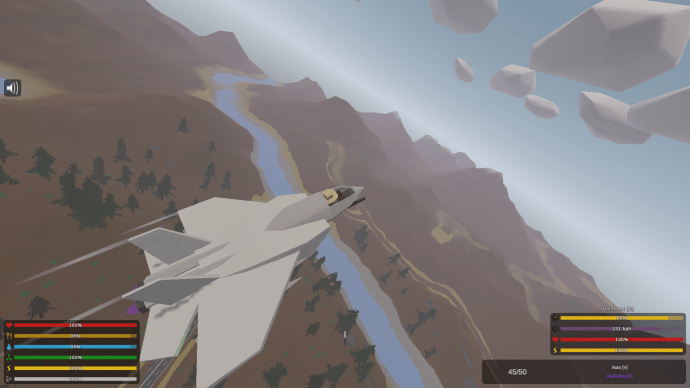V Unturned je široká škála letadel, včetně letadel. Od osobních letadel po vojenské stíhačky si můžete pořídit letadlo podle svých preferencí - musíte se však naučit létat, což je znatelně těžší než ho najít. Pokud jste zmatení, jak to udělat, přečtěte si to a zjistěte to.

V tomto článku vysvětlíme, jak ovládat letadlo v Unturned. Kromě toho poskytneme odpovědi na to, jak okamžitě rozmístit jakékoli letadlo, jak létat vrtulníkem a další otázky týkající se létajících vozidel ve hře.
Jak letět letadlem v neotočeném stavu?
Chcete-li letět letadlem v Neotočeném, postupujte podle následujících pokynů:
jak zaostřit obraz v barvě
- Ujistěte se, že máte plynovou plechovku pro případ, že je vaše letadlo prázdné.
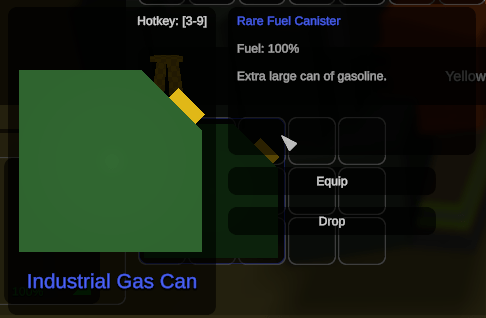
- Ujistěte se, že máte dostatečně dlouhou rovnou dráhu ke vzletu. V cestě by vám neměly být žádné stromy ani jiné předměty. Pokud je zasáhnete, vaše letadlo exploduje!
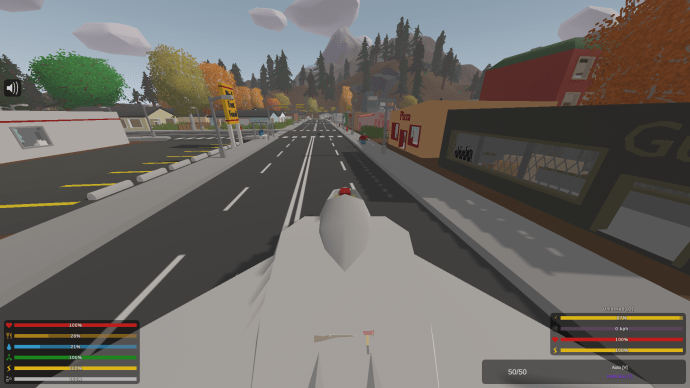
- Jakmile najdete vhodný povrch, stiskněte a podržte klávesu W pro zrychlení.
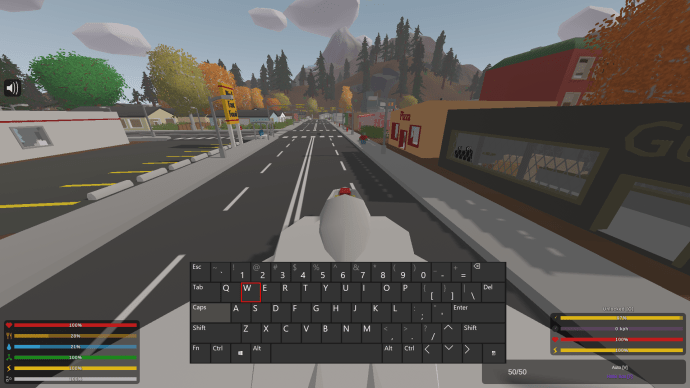
- Jakmile dosáhnete maximální rychlosti, posuňte myš směrem k sobě. Neuvolňujte klíč W ani ve vzduchu, jinak byste mohli ztratit rychlost a narazit.
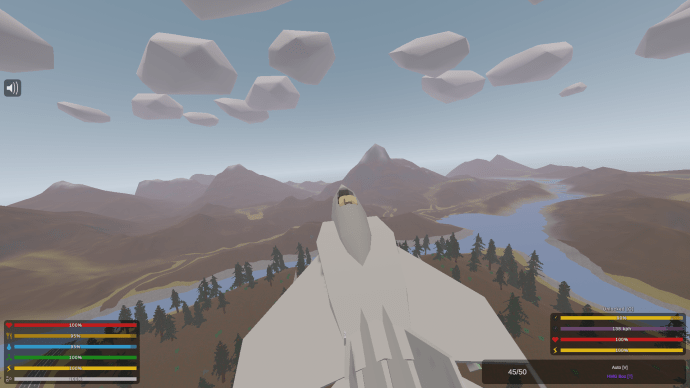
- Chcete-li odbočit vpravo, stiskněte klávesu D. Chcete-li odbočit doleva, stiskněte klávesu A.
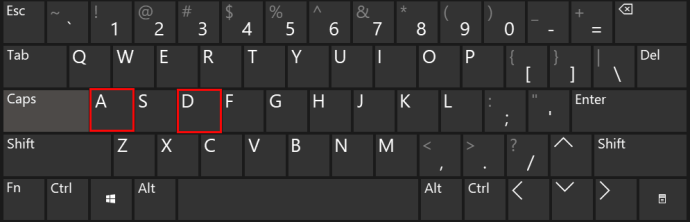
- Chcete-li se zvednout výš, posuňte myš směrem k sobě. Chcete-li letět níže, posuňte jej od sebe.
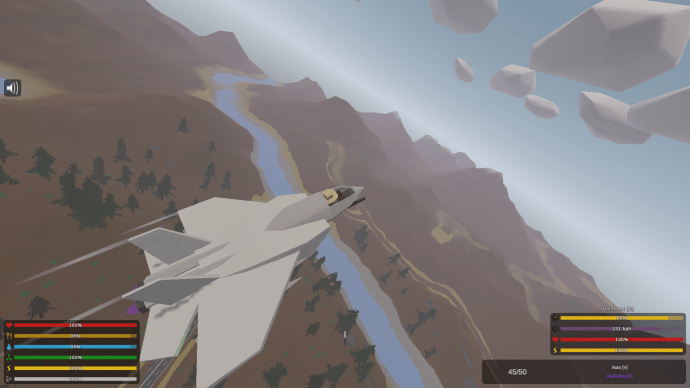
- Chcete-li přistát, postupně snižujte své letadlo pomocí myši. Jakmile jste blízko u země, stisknutím a podržením klávesy S zpomalíte.
Poznámka: Na konzolách použijte pravou spoušť k zahájení pohybu a zrychlení, pravá páčka k ovládání roviny a levá páčka k ovládání kamery.
Jak letět letadlem v Unturned 3.0?
Ovládání letadla v Unturned 3.0 se nijak neliší od dřívějších verzí hry. Postupujte podle níže uvedeného průvodce:
- Ujistěte se, že máte plynovou plechovku pro případ, že je vaše letadlo prázdné.
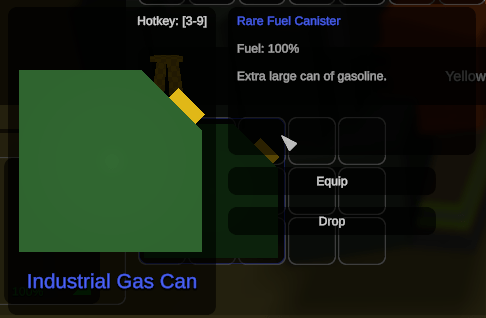
- Ujistěte se, že máte dostatečně dlouhou rovnou dráhu ke vzletu. V cestě by vám neměly být žádné stromy ani jiné předměty. Pokud je zasáhnete, vaše letadlo exploduje!
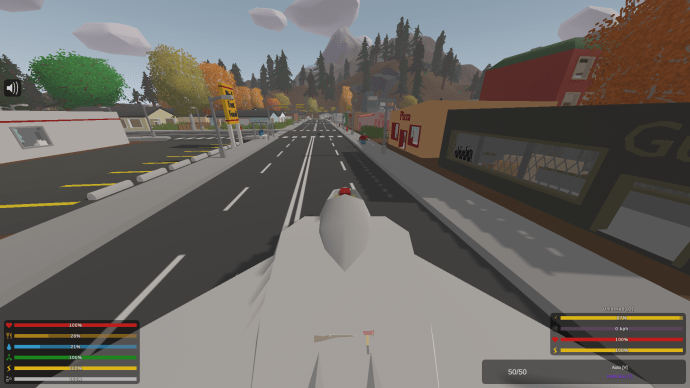
- Jakmile najdete vhodný povrch, stiskněte a podržte klávesu W pro zrychlení.
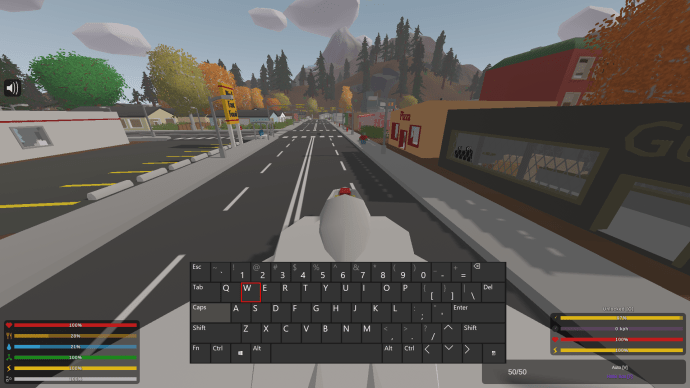
- Jakmile dosáhnete maximální rychlosti, posuňte myš směrem k sobě. Neuvolňujte klíč W ani ve vzduchu, jinak byste mohli ztratit rychlost a narazit.
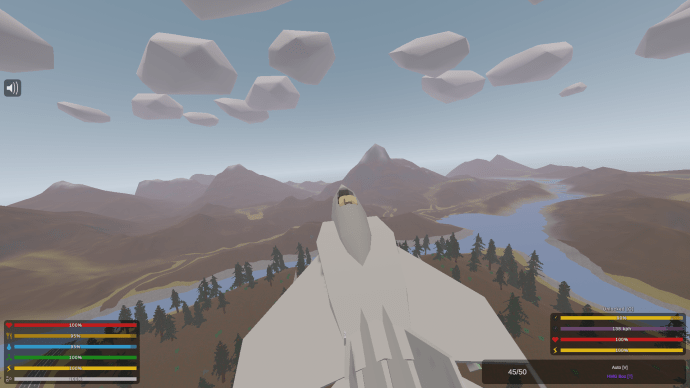
- Chcete-li odbočit vpravo, stiskněte klávesu D. Chcete-li odbočit doleva, stiskněte klávesu A.
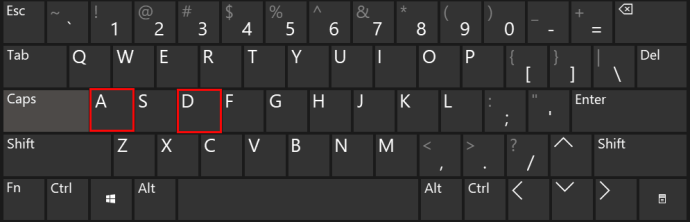
- Chcete-li se zvednout výš, posuňte myš směrem k sobě. Chcete-li letět níže, posuňte jej od sebe.
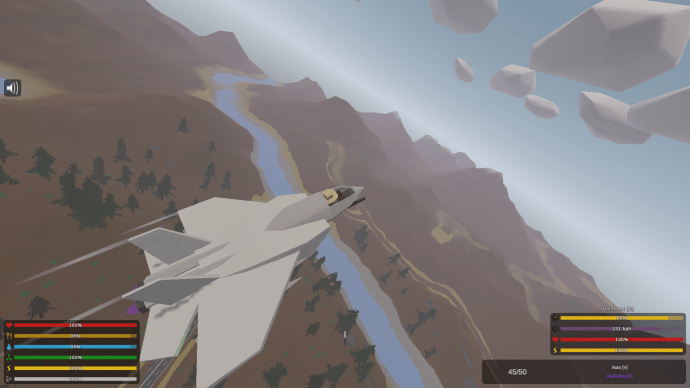
- Chcete-li přistát, postupně snižujte své letadlo pomocí myši. Jakmile jste blízko u země, stisknutím a podržením klávesy S zpomalíte.
Poznámka: Na konzolách použijte pravou spoušť k zahájení pohybu a zrychlení, pravá páčka k ovládání roviny a levá páčka k ovládání kamery.
Často kladené otázky
V této části zodpovíme některé z nejčastějších otázek týkajících se létajících vozidel v Unturned.
Jak umístíte letadlo v Neotočeném?
S pomocí cheatů můžete okamžitě zobrazit jakoukoli položku v Unturned, včetně letadel. Chcete-li povolit cheaty, jednoduše zaškrtněte políčko vedle Cheaty v nabídce hry. Chcete-li vyvolat vstupní pole podvádění, stiskněte klávesu J a zadejte příkaz @give [item ID].
ID stíhacího letadla je 140, Sandpiper - 92, Otter - 96, Rainbow Hatchback - 109, Coastguard Seaplane - 810, Auto Gyro - 846 a Belgie Skyland Plane - 9006.
Můžete létat letadlem bez licence?
V Unturned nepotřebujete licenci k řízení letadla. Ve skutečném životě samozřejmě existují omezení - pro většinu letadel musíte mít průkaz, v závislosti na typu letadla a místní legislativě.
proč se chrom otevře, když spustím počítač
Jak začnete létat letadlem?
Chcete-li začít létat letadlem v Unturned, musíte nejprve najít rovný povrch, který je dostatečně dlouhý, aby získal rychlost. Poté stiskněte a podržte klávesu W. Jakmile dosáhnete maximální rychlosti, pohněte myší směrem k sobě a vzlétněte.
Neuvolňujte klávesu W, i když jste ve vzduchu, pokud nechcete zpomalit. Neztrácejte rychlost příliš rychle, jinak spadnete.
Jak létáte s vrtulníkem v neotočeném stavu?
Let vrtulníkem v Neotočeném se liší od létání letadlem, i když ovládací prvky zůstávají stejné. Stejně jako u letadla musíte mít nejprve potřebné vybavení - plechovku na plyn a hořák.
Jakmile vstoupíte do vrtulníku, stisknutím a podržením tlačítka W vzlétnete - nemusíte zvyšovat rychlost, abyste mohli vzlétnout téměř z jakéhokoli povrchu. Chcete-li létat rychleji, nakloňte nos vrtulníku dolů, pomaleji - zvedněte jej.
K otáčení použijte klávesy A a D. Chcete-li přistát, jednoduše stiskněte a podržte klávesu S. Uvědomte si však - nepřistávejte příliš rychle, jinak byste mohli havarovat nebo dokonce explodovat.
Co je to neobrácené ID letadla?
ID identifikují položky ve hře. V Unturned je sedm typů letadel, z nichž každé má jiné ID. ID letadla Sandpiper je 92. Je to jedno z nejrychlejších letadel ve hře, musíte však mít dobré dovednosti k jeho ovládání.
ID dvoumístného letadla Vydra je 96. ID legendárního Rainbow Hatchback je 109, Fighter Jet - 140, Coastguard Seaplane - 810, Auto Gyro - 846. Chcete-li získat letadlo Belgium Skyland, použijte příkaz @give 9006 .
Cvičení dělá mistra
Doufejme, že se s pomocí našeho průvodce stanete skvělým pilotem v Unturned. Letět letadlem je bezpochyby komplikovanější než řízení automobilu, takže byste neměli zoufat, pokud jej zpočátku nemůžete ovládat. Všechno vyžaduje cvik a postupem času to pochopíte.
obrázky na uzamčené obrazovce systému Microsoft Windows 10
Pokud se vám zdá, že ovládání klávesnicí a myší je nepříjemné, zkuste použít joystick, i když hrajete na PC - pro ovládání letadel je spousta hráčů lepší.
Jaký je váš oblíbený vrtulník v Unturned? Sdílejte své názory v sekci komentáře níže.